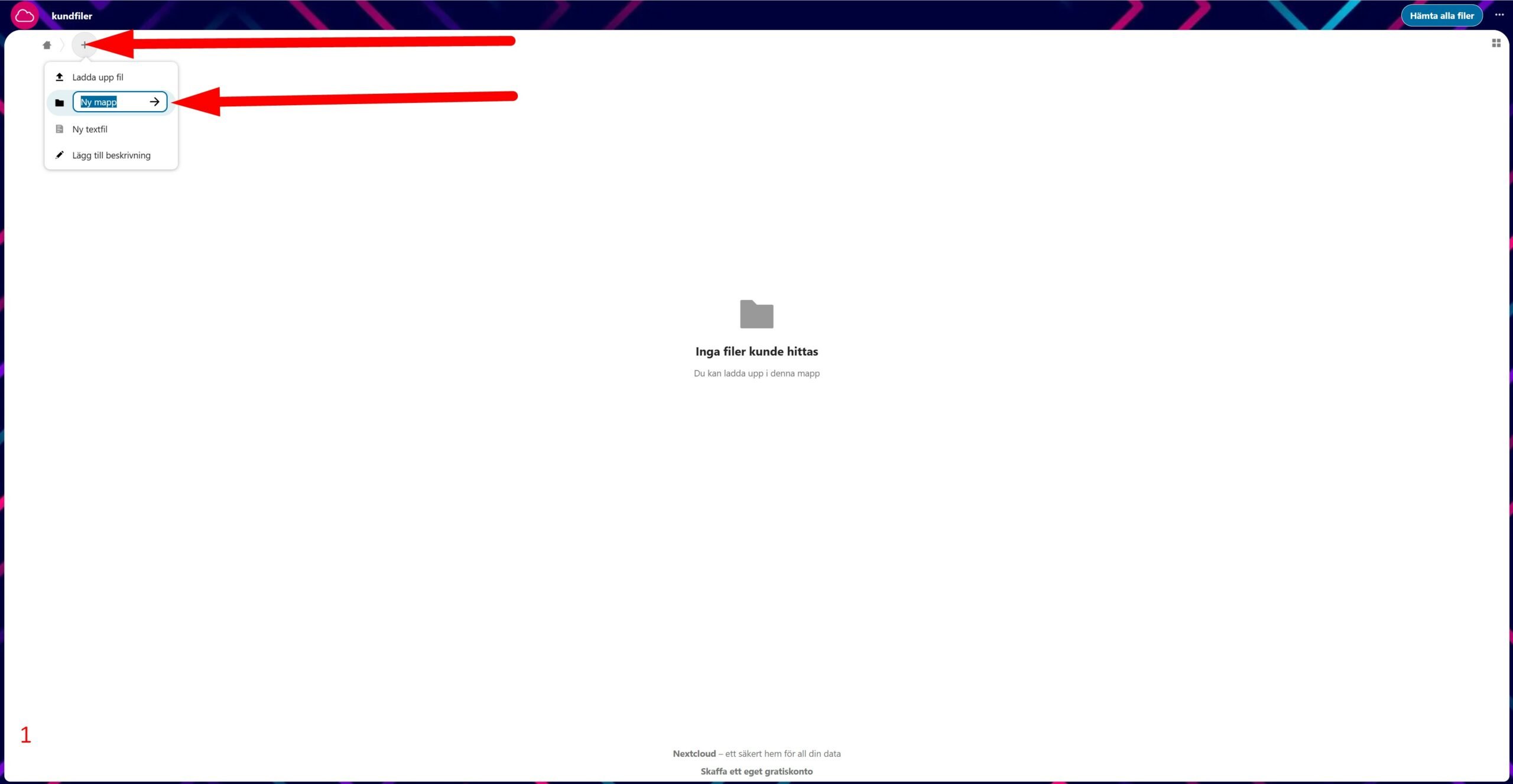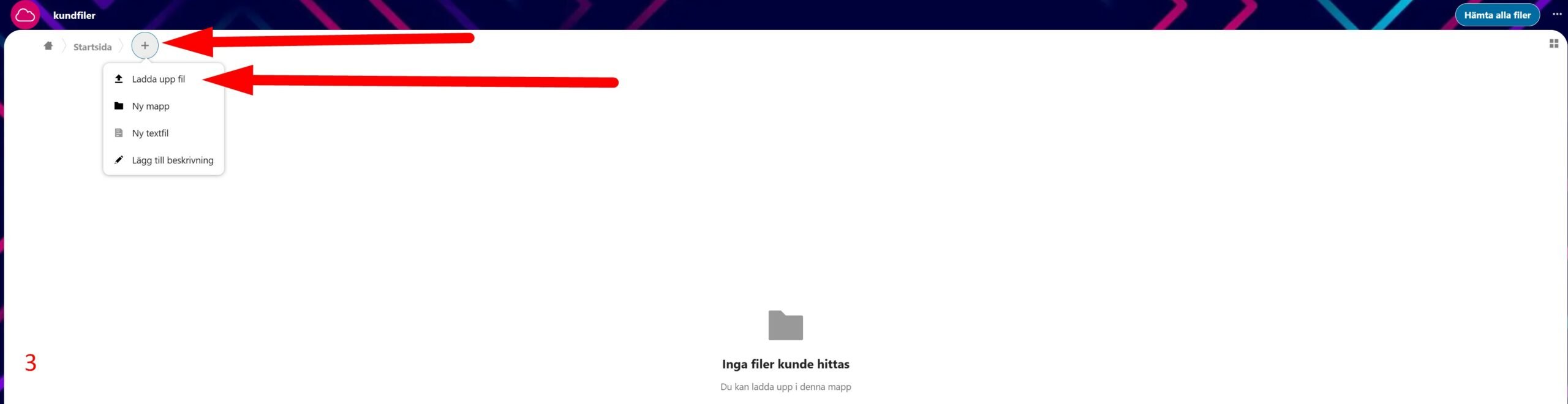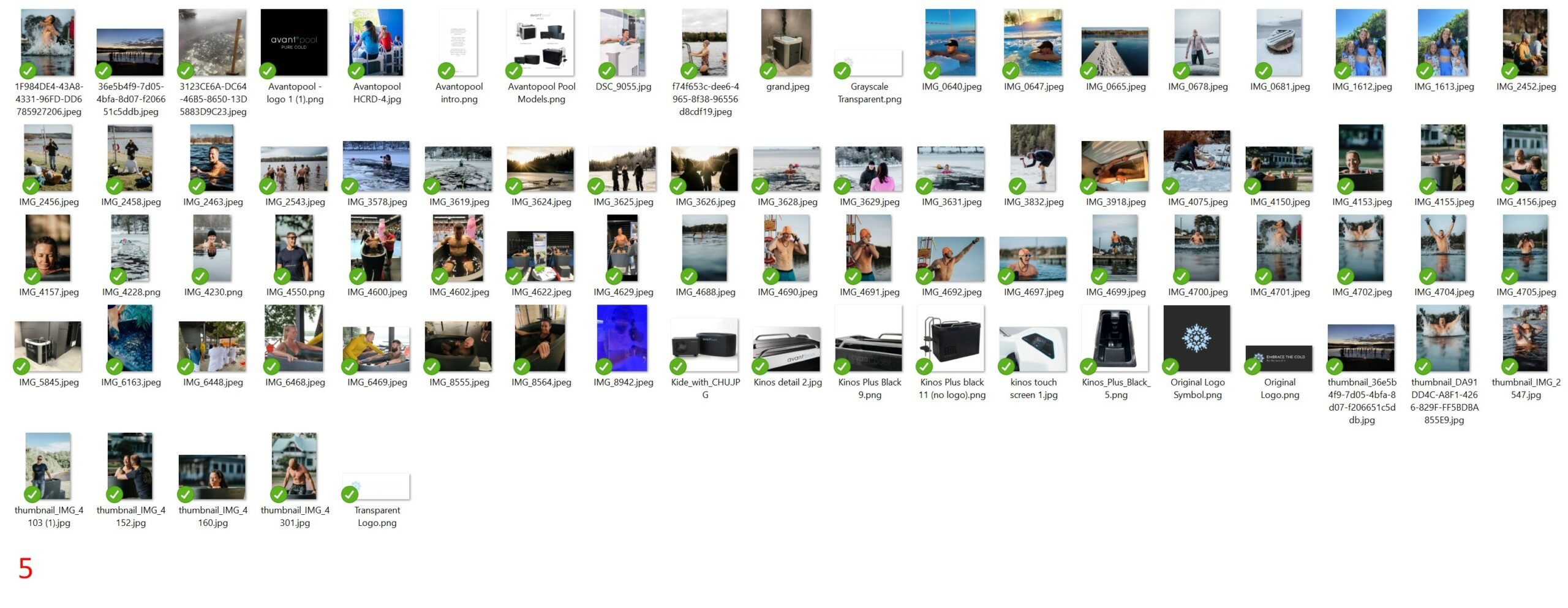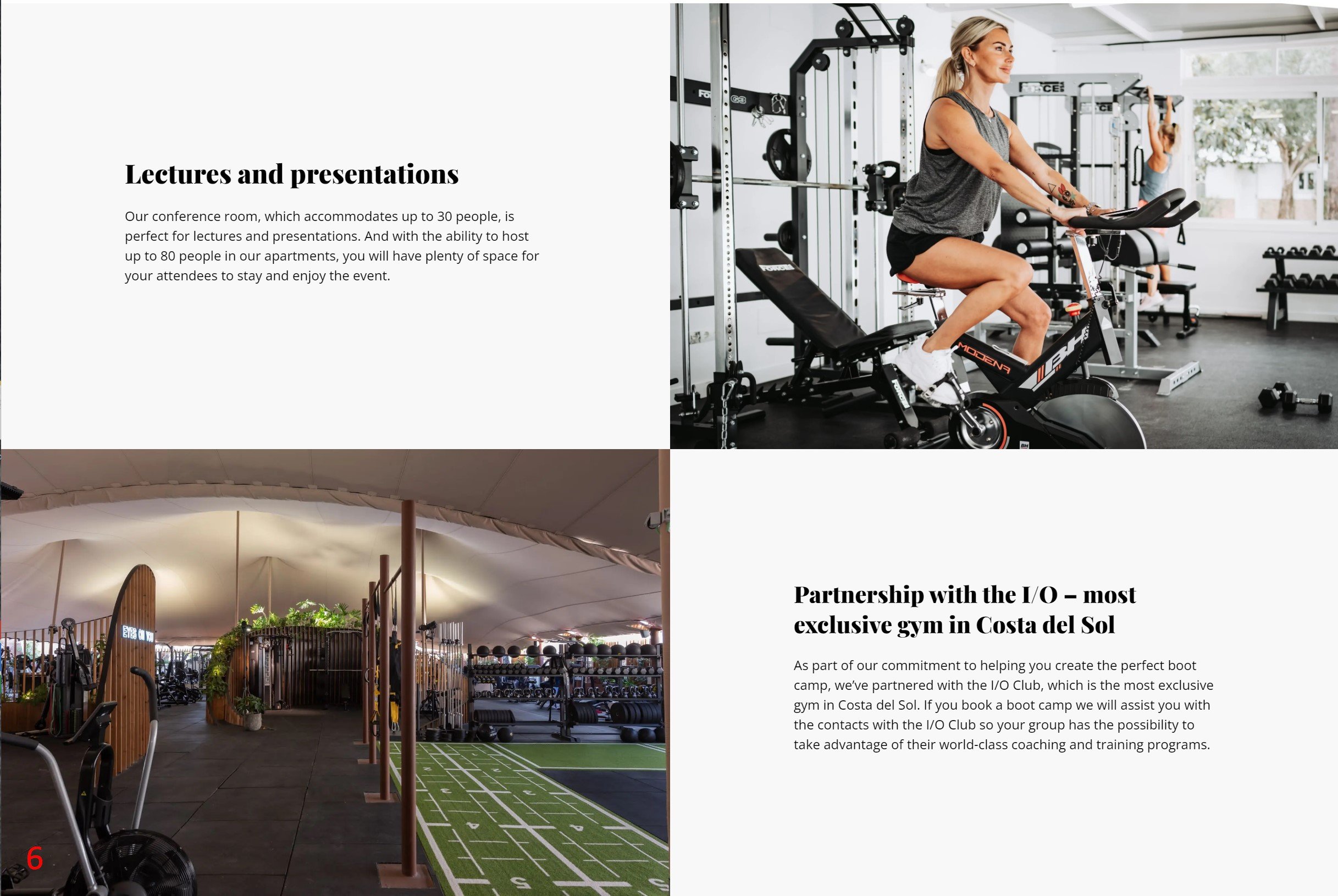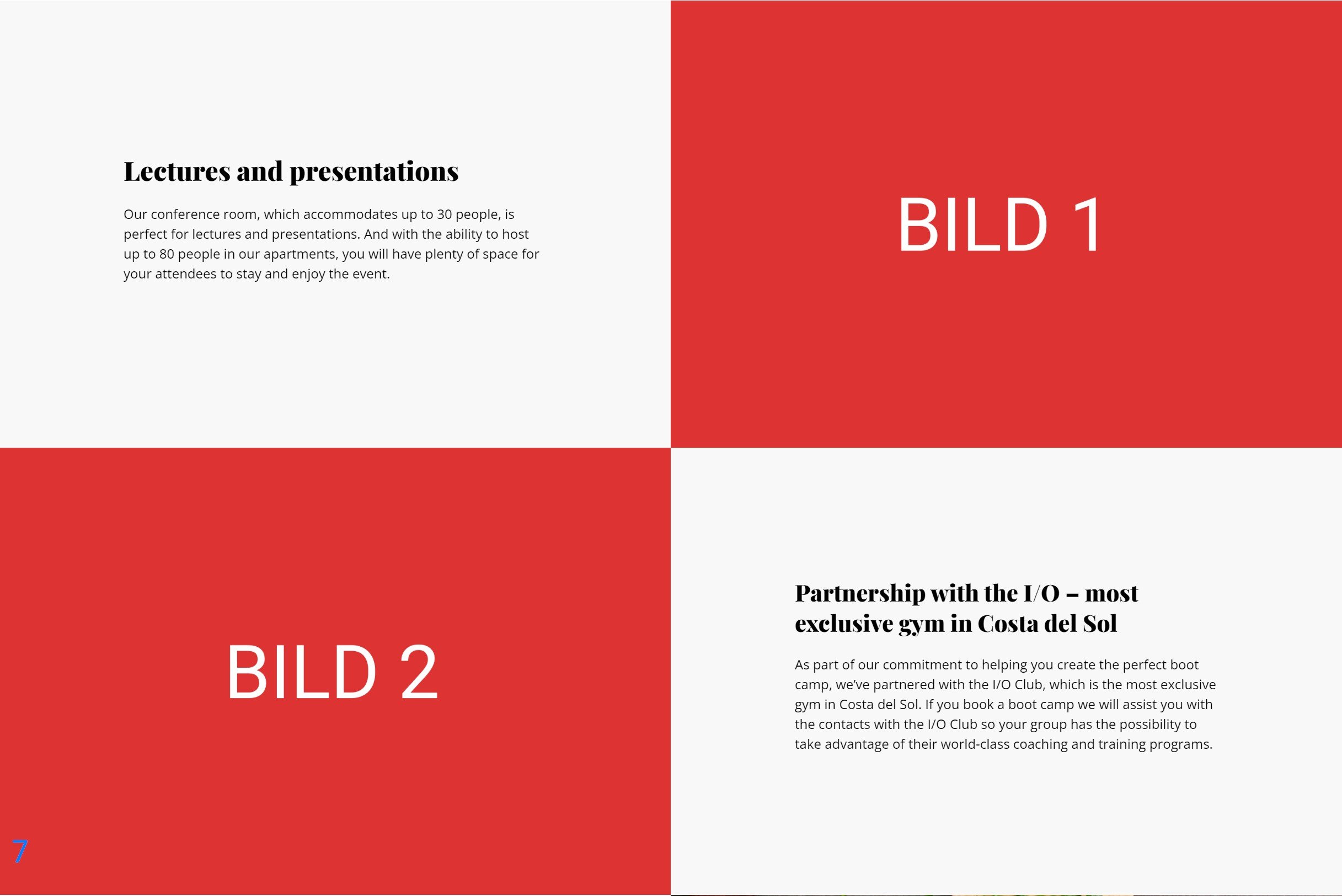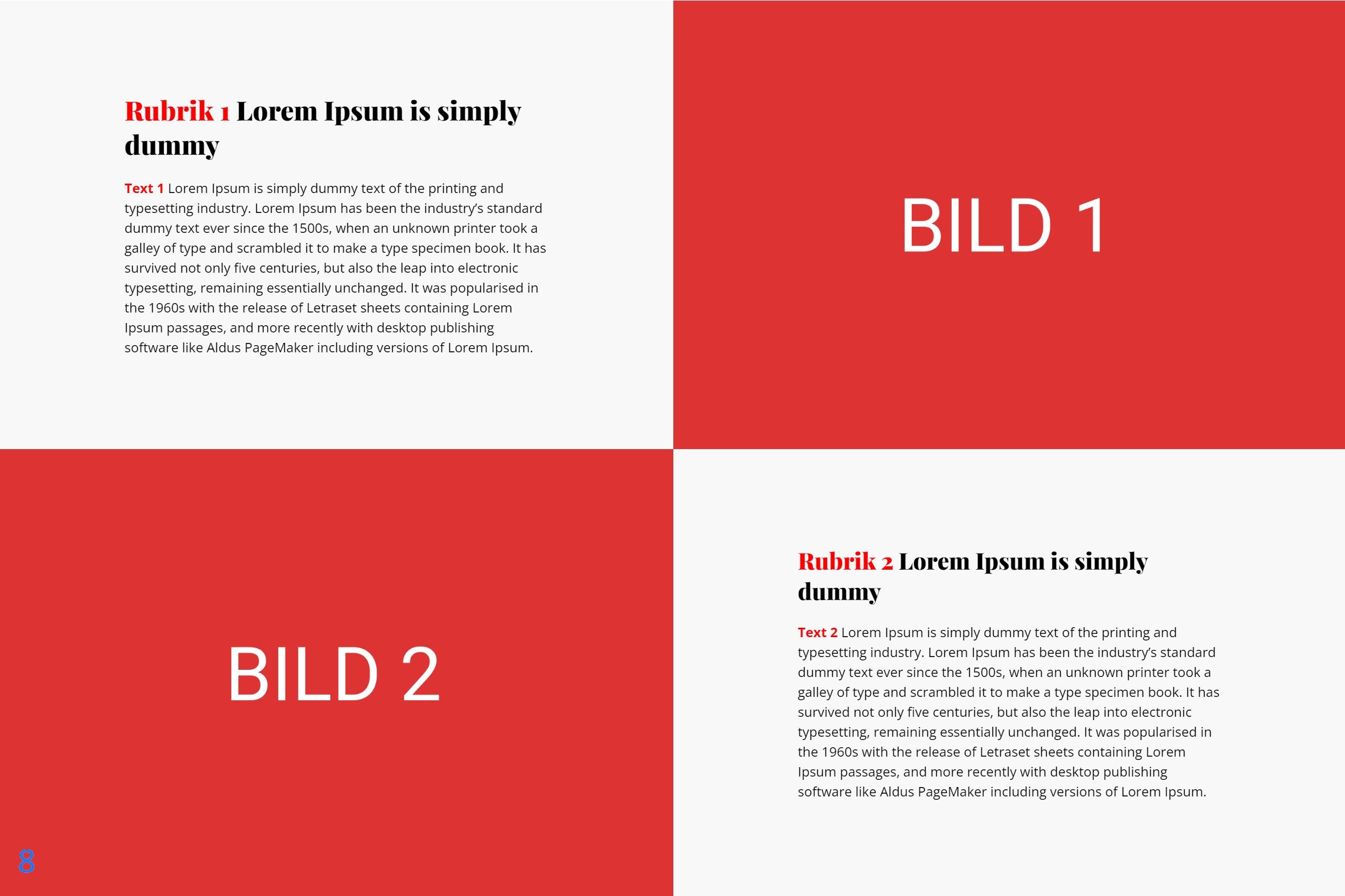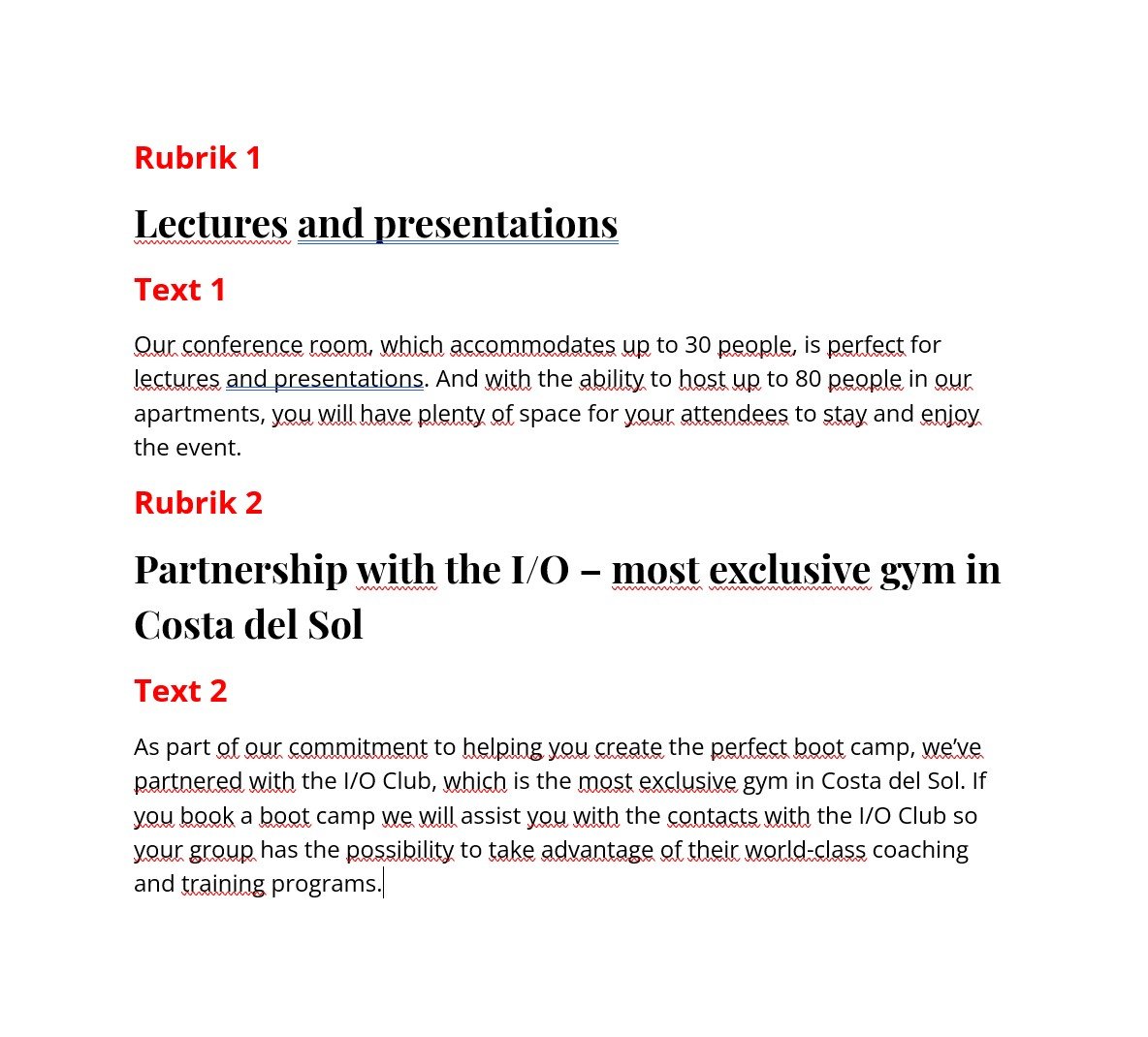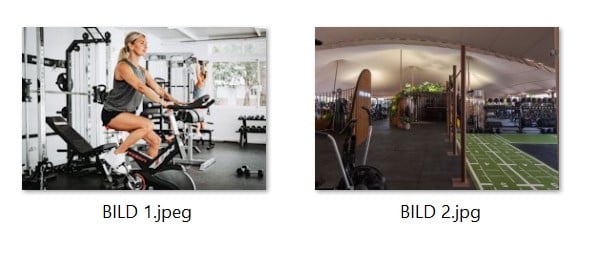Så här laddar du upp ditt material på vår server
För att effektivisera arbetet med att bygga din hemsida erbjuder vi en enkel lösning för att ladda upp material direkt på vår server. Genom att logga in via länken vi skickar till dig på mail kan du snabbt och smidigt ladda upp bilder, texter och dokument. Varje kund får en egen mapp på vår server för att vi ska kunna organisera allt material som hör till din specifika hemsida. Följ anvisningarna nedan för att säkerställa att ditt material är korrekt strukturerat och namngivet.
Så här gör du
Du kan enkelt ladda upp ditt material på vår server igenom att logga in via länken vi skickar till dig på mail.
Varje kund får en egen mapp på vår server för att vi skall kunna sortera allt material för varje hemsida som vi bygger.
Bilder och texter/dokument måste namnges för att vi ska veta var du vill placera dem på hemsidan.
Allt material behöver struktureras genom att sortera upp texter/dokument och bilder det gör du på ett enkelt sätt genom att skapa mappar som du namnger.
1) Skapa en mapp genom att klicka på plustecknet uppe i vänstra hörnet, där efter kommer en gardin ut där det står ”Ny mapp” skriv då in namnet på den nya mappen som exempelvis en undersidas namn eller en produkts namn till hemsidan och tryck enter eller tryck på den lilla pilen som pekar åt höger.
2) Du har nu skapat en mapp eller flera mappar som du kan öppna och lägga in texter/dokument och bilder tillhörande till mappen.
3) För att ladda upp filer klickar du på återigen på plustecknet uppe i vänstra hörnet och klickar på ”Ladda upp fil”
OBS: Det är väldigt viktigt att filen läggs i rätt mapp och att filen namnges.
4) För att byta namn på en fil klickar du på dom tre små prickarna, sedan väljer du byt namn, OBS! det är då viktigt att du inte ändrar filtypen genom att ta bort punkten eller skriva flera punkter i namnet.
Du kan enbart ändra det som jag markerat (se ovanför) alltså allt framför punkten.
5) Om du inte ändrar namnet på bilden eller när det handlar om flera bilder som ligger i samma mapp är det väldigt svårt att identifiera vart bilden ska ligga eller till vilken text bilden hör hemma.
Om en bild skulle heta tex ”IMG_4622” så vet vi inte vart bilden skall ligga då döper du den i stället till exempelvis ”Om oss” så vet vi vart den hör hemma. Är det då flera bilder som skall ligga på undersidan Om oss? Då döper du bilden till Om oss + rubriktexten som hör till bilden. Exempelvis ”Om oss Vi är ett företag som”
6) Exempel: Första bilden kvinnan som cyklar döper du till “Lectures and presentations” Andra bilden som visar gymmet döper du till “Partnership with the I/O – most exclusive gym in Costa del Sol”
På det här sättet så vet vi precis vart vi skall placera alla bilder på hemsidan.
Genom att man döper bilderna till rubriken som hör till bilden.
7) Vi kan också sätta ut så kallade placeholder bilder på sidan med olika nummer för varje bild. På detta sättet kan ni döpa varje bild efter numret som placeholder bilden har.
8) Vi kan sätta ut allt på hela hemsidan med olika nummer.
Sedan infogar kunden samma nummer som står på sidan för texten ovanför sin text i ett skriv dokument.
Samma sak gör kunden med bilderna att man döper bilderna efter nummer som står i placeholder bilderna